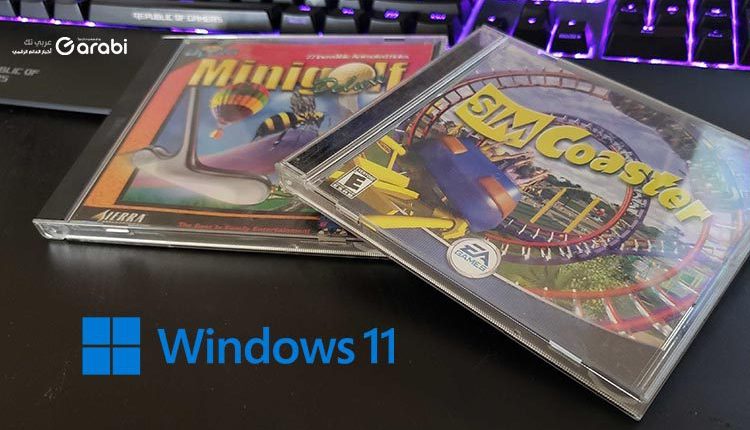
طريقة تشغيل الألعاب القديمة على نظام التشغيل ويندوز 11
تشغيل الألعاب القديمة على نظام التشغيل ويندوز 11 ، بعض الألعاب لا تصبح قديمة. على الرغم من أن صناعة الألعاب تقطع خطوات طويلة كل عام، مما يؤدي إلى إنشاء ألعاب لا يمكن إلا لأجهزة الكمبيوتر من الجيل التالي التعامل معها، ولهذا فإن إلقاء نظرة على الألعاب القديمة أمر مسلي جدًا، على الأقل بالنسبة لمن هم أكبر سنًا بما يكفي لتذكيرهم بالماضي. لكن محاولة تشغيل هذه الألعاب القديمة على أحدث نسخة من Windows تأتي بمجموعة من المشاكل الخاصة بها. لحسن الحظ، هناك بعض الطرق التي يمكنك من خلالها تشغيل الألعاب القديمة على نظام التشغيل Windows 11. وإليك كل ما تحتاج لمعرفته حول هذا الموضوع في هذا المقالة عبر موقع العربي موبايل.
لماذا لا يدعم ويندوز 11 تشغيل الألعاب القديمة؟
لقد وصلت أجهزة الكمبيوتر الحديثة إلى حد أن التوافق مع الإصدارات السابقة للألعاب يكاد يكون مستحيلاً. على عكس أشكال الوسائط الأخرى، لا يمكن إعادة تعديل الألعاب القديمة أو تحديثها بسهولة لتعمل مع أحدث أنظمة التشغيل مثل Windows 11. لكن لماذا هذا هو الحال؟ هيا نكتشف ذلك:
- الخصائص المتقدمة في الأجهزة والأنظمة الجديدة: تعتمد العديد من الألعاب القديمة بشكل كبير على الأجهزة والبرامج التي لم تعد قيد الاستخدام. لذلك، ما لم ترغب في استبدال جهاز الكمبيوتر القديم بجهاز بإصدارات أحدث، فليس هناك الكثير مما يمكنك فعله سوى لعب الألعاب القديمة عليه.
- انتهى عهد DOS: تم التخلي عن DOS منذ ظهور نظام التشغيل Windows XP. ربما لا تزال هناك برامج DOS مهجورة يمكنها زيادة ثقلها على Windows 11. ولكن معظم الألعاب القديمة، للأسف، لا تنجح في تخطي هذه المشكلة.
- برنامج 16 بت: لا تتمتع أنظمة التشغيل الحديثة والمتطورة 64 بت بدعم أو توافق مع الإصدارات السابقة لألعاب 16 بت. لذا، إذا كنت تتطلع إلى تشغيل الألعاب القديمة على نظام التشغيل ويندوز 11 بشكل مباشر، فلن يحالفك الحظ لفعل ذلك.
ولكن بعد قولي هذا، هناك بعض الحلول والحيل التي يمكنك الاستفادة منها لتشغيل (بعض) الألعاب القديمة. تابع القراءة لمعرفة كيف يمكنك ذلك.
طريقة تشغيل الألعاب القديمة على نظام التشغيل ويندوز 11
سنشارك معكم هنا في الأسفل طرق يمكنكم من خلالها تشغيل الألعاب القديمة نسبيًا على نظام التشغيل Windows 11. فيكفي فقط اتباع إحدى الطرق التالية والتمتع بعلبتك القديمة واسترجاع ذكريات الماضي. لكن يجب أن تنتبه أنه ليس كافة الألعاب يمكنها أن تعمل مع هذه الطرق. لأنه لا يوجد حل لهذه المشكلة، وإنما نعرض لكم خدع وحيل لتخطي هذه المشكلة في بعضا الحالات.
إقرأ أيضا : شرح تخطي مشكلة متطلب TPM للتحديث لنظام ويندوز 11
الطريقة الأولى: تشغيل كمسؤول Run as Administrator
الإصدارات الأحدث من Windows مليئة بميزات الأمان، مثل UAC. تحد هذه الميزات من الاستخدام اليومي والأذونات بحيث لا تحذف عن طريق الخطأ شيئًا لا يجب عليه حذفه. باختصار، إنهم برامج لا يعملوا كمسؤولين في النظام. ولكن في الأيام السابقة لألعاب مثل Dune و Duke Nukem و Sid Meier’s Civ، لم تكن هناك مثل هذه القيود. كان جميع تلك التطبيقات يمكنها العمل كمسؤول، ولم يكن على تلك الألعاب أي مشاكل بشأن هذه القيود.
لحسن الحظ، هناك طريقة بسيطة للتغلب عليها. عند تشغيل لعبة قديمة ما، لا تنقر نقرًا مزدوجًا على الملف القابل للتنفيذ. بدلاً من ذلك، انقر بزر الماوس الأيمن فوق ملف exe. وحدد تشغيل كمسؤول أو Run as administrator.
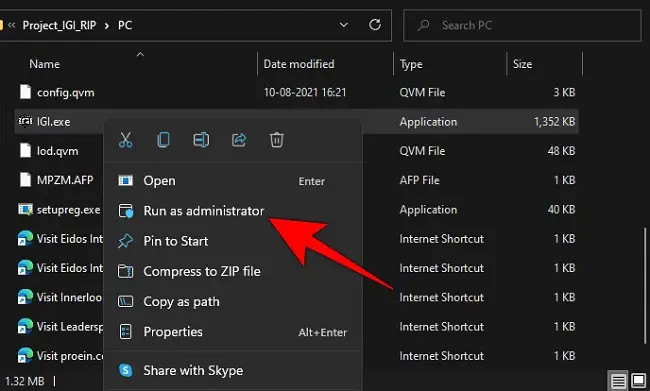
بالنسبة لبعض الألعاب القديمة، هذا كل ما عليك القيام به من أجل لعبها. لكن البعض الآخر قد يتطلب مهام إضافية.
الطريقة الثانية: استخدام وضع التوافق
هناك خدعة أخرى يمكنك تجربتها وذلك عبر تغيير إعدادات التوافق يدويًا لهذه الالعاب القديمة. يمكن الوصول إلى وضع التوافق مع Windows 11 عبر قائمة خصائص اللعبة. انقر بزر الماوس الأيمن على الملف القابل للتنفيذ الخاص باللعبة، وحدد خصائص أو Properties.
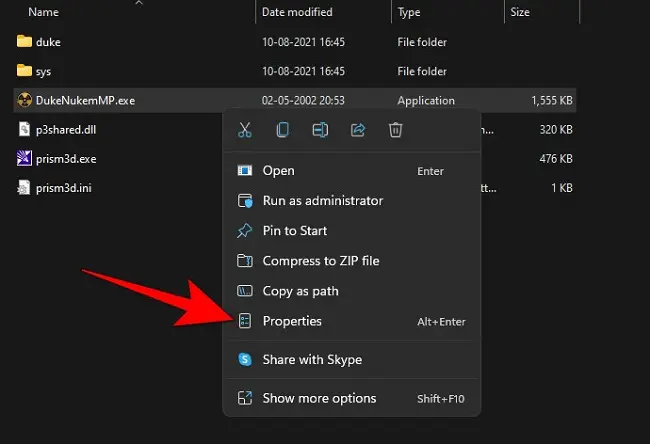
ستظهر لك نافذة جديدة الآن به العديد من الخيارات في الأعلى، ولكن من بين هذه الخيارات حديد خيار التوافق أو Compatibility.
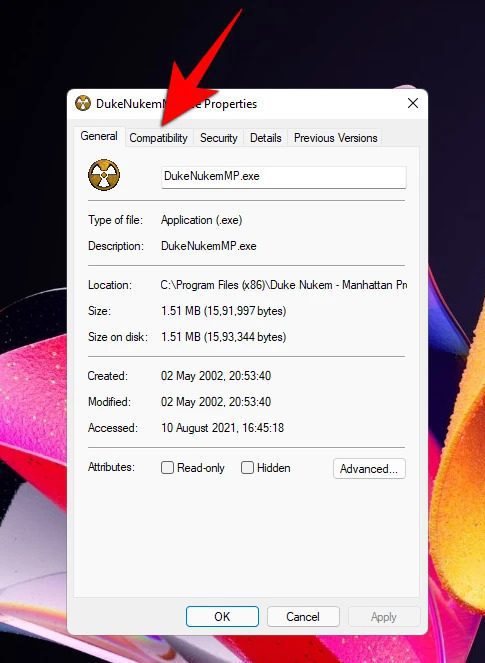
ضمن “وضع التوافق”، ضع علامة اختيار أو تحديد بجوار تشغيل هذا البرنامج في وضع التوافق لـِ أو Run this program in compatibility mode for.
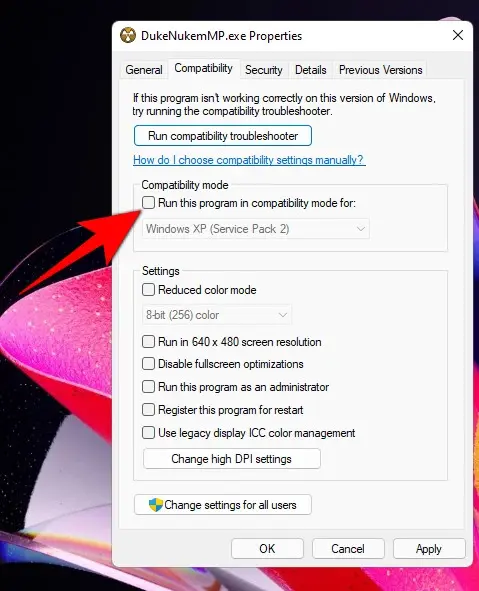
بعد ذلك، من القائمة المنسدلة، حدد إصدار Windows الذي تعتقد أنه سيعمل بشكل جيد مع لعبتك. سيعتمد هذا كليًا على عمر لعبتك. إذا جاءت لعبتك قبل الألفية بفترة طويلة، فجرب Windows 95 أو Windows 98. على سبيل المثال، نحن نختار Windows XP (SP2).
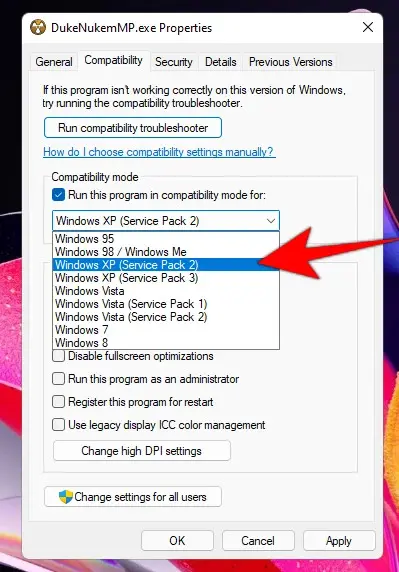
بعد ذلك، ضمن قسم “الإعدادات Settings”، لديك خيار اختيار إعدادات التوافق الخاصة بك.
يمكنك تجربة الإعدادات التي تريد تمكينها عن طريق التجربة والخطأ. بمجرد الانتهاء، انقر فوق “موافق OK”.
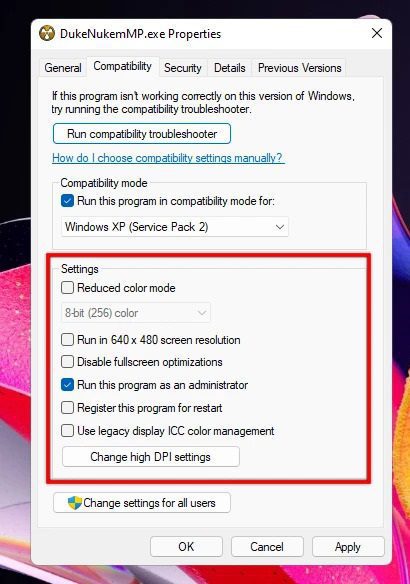
اقرأ أيضًا: كيفية تحسين أداء الألعاب في هواتف الأندرويد
الطريقة الثالثة: استخدام جهاز افتراضي أو Virtual Machine
هناك طريقة أخرى لتشغيل لعبة قديمة على Windows 11 وهي جعل اللعبة تعتقد أنك تقوم بتشغيلها على إصدار أقدم من Windows. للقيام بذلك، سيتعين عليك استخدام جهاز افتراضي مثل تثبيت برنامج Oracle VM Virtual Box.
يتيح لك الجهاز الظاهري تشغيل Windows بإصدار قديم داخل Windows بإصدار حديث. والأمر متروك لك بشأن إصدار Windows الذي تريد استخدامه لجهازك الظاهري. بناءً على اللعبة التي تريد لعبها، قد ترغب في الحصول على إصدار أقدم من Windows. قد لا تزال بحاجة إلى ترخيص Windows القديم لتثبيته. ولكن إذا كنت تستخدم إصدارات قديمة بالفعل من Windows، مثل Windows 95، فلن تواجهك هذه المشكلة.



